Fordele ved at oprette separate konti på en Windows-pc
Der kan være flere brugere til en enkelt Windows 11/10/8 pc i en familie. Desuden kan de tilhøre forskellige aldersgrupper. Så opsætning af separate konti kan hjælpe dig i det lange løb. For eksempel, hvis der er børn, kan du være interesseret i at oprette et barns konto med ekstra sikkerhedsovervågningsforanstaltninger for at begrænse hans aktiviteter til at spille spil og sende e-mails. Dine personlige oplysninger vil også være mere sikre, da du vil have valget mellem at beskytte vigtige dokumenter og filer mod at blive slettet eller ændret af en anden.

Uanset hvad tilfældet måtte være, kan du oprette separate konti og dele en pc uden at overdele.
Opret separate (Create Separate) konti(Accounts) på Windows PC
Fordelene ved at oprette separate brugerkonti er:
- Du kan oprette konti med forskellige privilegier for hver bruger og holde øje med, hvordan de bruger pc'en.
- Hver person ser deres egen startskærm(Start) , apps, et kontobillede og indstillinger, når de logger ind.
- Dine personlige ting (som din Mail - indbakke og kalenderaftaler(Calendar) ) holdes også adskilt - ingen andre kan læse din e-mail.
- Flere personer kan være logget ind på én gang. Du behøver ikke at lukke alle dine apps og logge ud for at lade en anden bruge pc'en.
Du kan oprette separate konti hos Microsoft . Bare(Just) besøg dette link(this link) og opret en ny Microsoft-konto(Microsoft Account) . Alternativt, hvis du ikke ønsker at bruge en Microsoft - konto, da du ikke kan lide at indtaste en kompliceret adgangskode, hver gang du bruger din pc, kan du prøve at konfigurere en billedadgangskode eller endda en 4-cifret PIN-kode for at gøre tingene lettere.
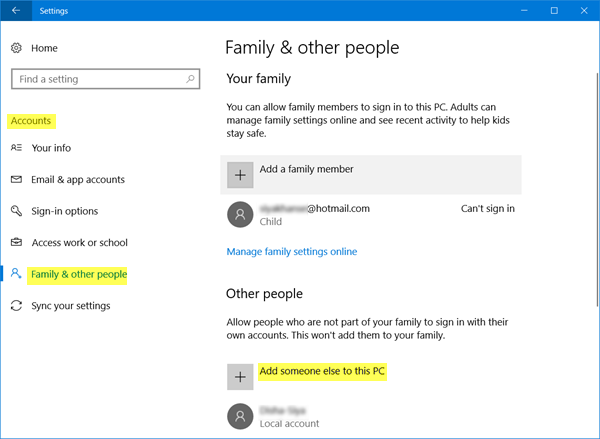
Brug en lokal konto(Account) ? Ikke anbefalet. Hvorfor??
Selvom lokal konto(Local Account) ikke kræver nogen e-mailadresse for at bekræfte en bruger og kan bruges uden en adgangskode, afslører den visse udnyttelsesmuligheder.
- For det første, med en lokal konto, opdateres dine præferencer og indstillinger ikke automatisk eller roamer med dig, når du logger ind på andre pc'er og enheder. Dette gør det obligatorisk for dig at logge ind hver gang på de Windows -apps, der følger med din pc (såsom Mail , Calendar og People ).
- For det andet kan du ikke downloade eller købe nye apps fra butikken uden en Microsoft- konto.
Du foretrækker måske en lokal konto mere til dit barn, hvis han eller hun er for ung. Det kunne helt sikkert give ham/hende mulighed for at opleve og nyde pc'en uden at blive udsat for nettets vildnis. Man kan også aktivere Family Safety -funktionen på en lokal eller en Microsoft - konto for mere sikker brug af pc'en.
Læs(Read) : Komplet vejledning til administration af brugerkonti i Windows 11/10 .
Related posts
Sådan ændres adgangskoden til din lokale brugerkonto i Windows 8.1
Introduktion til Windows 8.1: Skal du bruge en lokal eller en Microsoft-konto?
Sådan opgraderes en lokal konto til en Microsoft-konto i Windows 8.1
Skærmtidsbegrænsninger virker ikke på Windows PC eller Xbox One
Familiefunktioner skærmtid Aktivitetsrapport virker ikke i Windows 10
Sådan ændres brugerkontonavn i Windows 11/10
Sådan migrerer du en brugerprofil til en anden ny Windows-pc
3 måder at oprette en Microsoft-konto fra din browser
Create Local Administrator Account on Windows 11/10 using CMD
Sådan ændres fil- og mappetilladelser i Windows 11/10
Sådan logger du andre brugere ud i Windows 10
Sådan fjerner du slettet brugerkonto fra login-skærmen i Windows 10
Skift brugerindstilling mangler fra Windows 10-loginskærmen
Hvordan logger man på Windows 10 med en PIN-kode? Hvordan ændrer man login-pinkoden?
6 måder at ændre en konto til Administrator og tilbage i Windows 10 -
Sådan slår du Microsoft-familiefunktioner fra i Windows 10
Sådan ændres Microsoft-adgangskoden: 2 forskellige måder -
6 måder at logge ud af Windows 11 -
Slet gamle brugerprofiler og filer automatisk i Windows 11/10
Få adgang til lokal bruger- og gruppeadministration i Windows 11/10 Home
